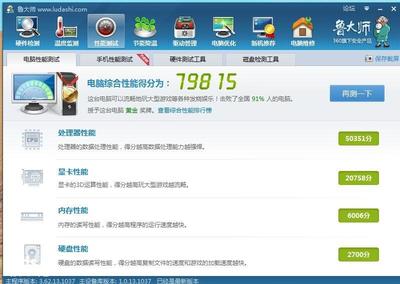发布时间:2018年04月10日 18:54:13分享人:他系她心来源:互联网2
跟人网站爱好初学者必看的win7系统配置自己的IIS,可以在你自己的电脑上配置网站服务器发不到网上,下面就跟着我的步骤一起做吧100%成功。win7配置自己的IIS服务器亲自做的图文很详细 精——步骤/方法
win7配置自己的IIS服务器亲自做的图文很详细 精 1、
点击开始-------控制面板这个就是打开的控制面板--点击默认程序进入下一步
win7配置自己的IIS服务器亲自做的图文很详细 精 2、
下一步我们选择程序和功能---再下一步
win7配置自己的IIS服务器亲自做的图文很详细 精 3、
到这里我们选择打开或关闭windows功能
win7配置自己的IIS服务器亲自做的图文很详细 精 4、
到这里我们找到internet信息服务S2005 中,如果要调试站点的话,必须有“Windows身份验证”
“摘要式身份验证” 是使用 Windows 域控制器对请求访问 Web 服务器上内容的用户进行身份证。
“基本身份验证” 是要求用户提供有效的用户名和密码才能访问内容。
要调试 ASP.net 当然要安装IIS支持 ASP.net 的组件了。选择好了后点击确定就等他安装好
win7配置自己的IIS服务器亲自做的图文很详细 精_win7 iis
win7配置自己的IIS服务器亲自做的图文很详细 精 5、
安装好组件后需要重启才能够工作正常
win7配置自己的IIS服务器亲自做的图文很详细 精 6、
重启好后 我们开始配置IIS7---我们继续打开控制面板找到管理工具看下图
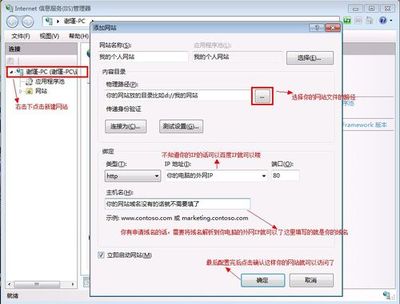
win7配置自己的IIS服务器亲自做的图文很详细 精 7、
选择管理工具
win7配置自己的IIS服务器亲自做的图文很详细 精_win7 iis
win7配置自己的IIS服务器亲自做的图文很详细 精 8、
点击 Internet信息服务(IIS)管理工具,打开运行
爱华网本文地址 » http://www.aihuau.com/a/25101010/42383.html
更多阅读
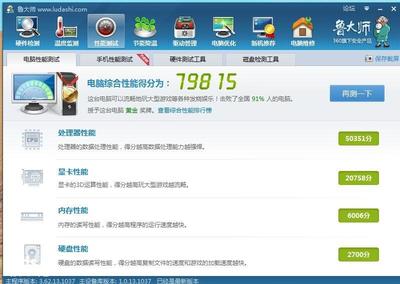
教你配置属于自己的台式电脑。——简介如今台式机市场巨大,许多朋友喜欢买品牌机甚至一体机,但是殊不知自己配置的电脑无论从使用体验还是性价比上,都要高出品牌电脑好多,这里小编教大家怎样配置一台属于自己的电脑哦。教你配置属于自

在此根据多年的网站开发经验,把如何在WIN7系统下如何安装IIS的方法以图文的形式分享给大家。怎样在WIN7系统下安装IIS 精——工具/原料Windows7系统 (IIS是WIN7自带的,版本7.0)怎样在WIN7系统下安装IIS 精——步骤/方法怎样在WIN7系统

女记者做心灵回溯与自己的两个堕胎孩子沟通、拥抱半透明的婴灵、超度牠们到极乐转载2012年5月8日看到一文《堕胎后婴灵究竟去了哪里?》我看后写了评:“我见过婴灵,四五岁孩子大小,透明的。当我读护诸童子陀罗尼经后。赞叹博主慈悲,希望众

做自己的花园设计师中国的发展历史很短,为花园做设计的景观设计师的数量远远赶不上实际的需求,并且很多懂景观设计的人不了解植物的习性,园丁们只好通过自学做自己的花园设计师了,其实只要掌握了造园的基本要素,造园并没有想象的那么难

当家人不同意自己找师傅算卦做法事时该怎么办1.各位群友、博友、吧友大家好,今天这篇文章要讲的是一个重点问题,而且这个问题,不敢说百分之百在人人身上都经历过、发生过,但却可以确定,好比十个人,就有九个人身上一定有过这种重要问题。
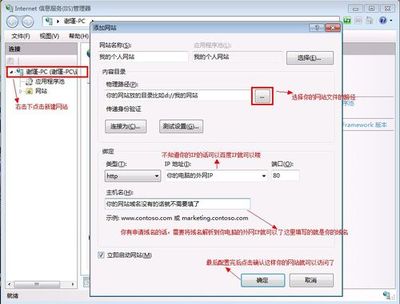
 爱华网
爱华网